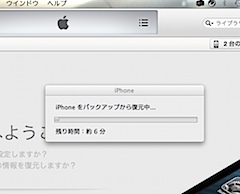めでたくiPhone5になったので、早速iPhone4sのデータをiPhone5へ移しました。
今回は、前回iPhone3Gsから4sへ移行した時のような、iTunesのトラブルは無いので簡単に終わりました。
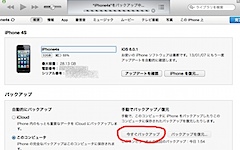
まず最初に、iPhone4sのバックアップをiTunesで作成します。
「今すぐバックアップ」をクリックします。
これは、いつもの作業なので戸惑うことはありませんね。
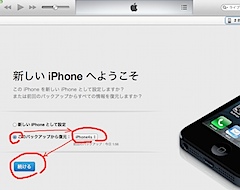
次に、iPhone5をMacに繋ぎます。
初めてiPhone5をパソコンに繋ぐと、このような画面が表示されます。
バックアップとバックアップ元を選んで、次へをクリックします。

その間、iPhoneではこのように表示されています。

復元が終わると、iPhoneには「復元完了」と表示されて勝手に再起動します。
iTunesでは復元完了した旨のポップアップが表示されて自動で消えます。
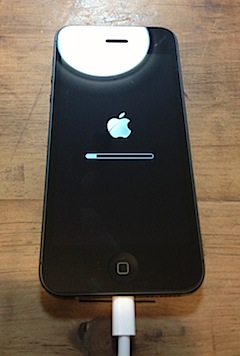
アップデートが終わると、ポップアップで通知され自動で消えます。
その後、iPhoneが自動で再起動します。
そして、勝手に同期が始まります。
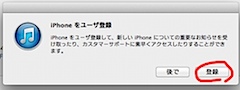
同期が終わると、iPhoneのユーザ登録を勧められます。
「登録」をクリックして先に進みます。
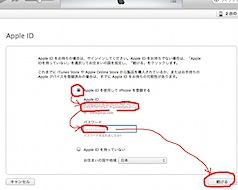
前のiPhoneで使っていたAppleIDとパスワードを入力して、 「続ける」をクリックします。
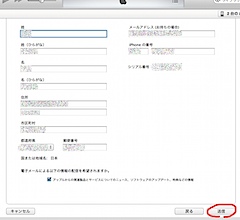
既に登録されているものを確認するだけなので、 「送信」をクリックします。
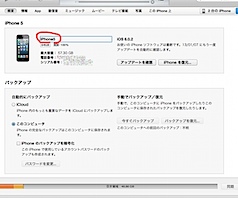
これで、iPhone4sからiPhone5へのデータ移行が完了しました。
移行した直後は、バックアップ元の名前(今回であれば「iPhone4s」)になってしまっているので、自分で好きな名前に書き換えます。
データを含むアプリ、音楽、写真など、すべてが移行できたのですが、メールやTwitter、facebookなど、すべてのサービスのパスワードは入力し直さなければならず、Bluetooth機器もペアリングし直しなのが少々面倒ですね。
<追記>
暗号化バックアップをすると、パスワードの入れ直しをしなくて済みます。
</追記>